Oppdatert april 2024: Slutt å få feilmeldinger og senk systemet med optimaliseringsverktøyet vårt. Få den nå på denne koblingen
- Last ned og installer reparasjonsverktøyet her.
- La den skanne datamaskinen din.
- Verktøyet vil da fiks datamaskinen din.

Denne opplæringen inneholder instruksjoner for å fikse følgende feil i VirtualBox: "Kunne ikke åpne økten for virtuell maskin . VT-x er ikke tilgjengelig (VERR_VMX_NO_VMX).
VirtualBox «VT-x not available»-feilen oppstår på en Windows 10 Pro-datamaskin med et Gigabyte Z370 HD3P hovedkort og en Intel Core i7-8700-prosessor som støtter Intel® Virtualization Technology (VT-x). I tillegg til feilmeldingen "VT-x ikke tilgjengelig" i VirtualBox, rapporterer SecurAble-verktøyet også at maskinvarevirtualisering ikke er tilgjengelig på systemet.
Hva får vt-x til å være utilgjengelig (verr_vmx_no_vmx) problemet?

Når du prøver å åpne en virtuell maskin ved hjelp av VirtualBox eller lignende programvare, kan du få en feilmelding om at vt x ikke er tilgjengelig (verr_vmx_no_vmx). Generelt kan feilmeldingen om at vt-x ikke er tilgjengelig være forårsaket av en rekke årsaker. I neste avsnitt vil vi liste noen av dem.
- Vt-x er ikke aktivert i BIOS-innstillingene.
- Datamaskinens prosessor støtter ikke vt-x.
- Hyper-V-virtualisering er aktivert i Windows.
- Kjernelagring er aktivert.
I neste seksjon viser vi deg hvordan du fikser feilen at vt-x ikke er tilgjengelig.
Hvordan reparere vt-x utilgjengelig (verr_vmx_no_vmx) feilen?
Oppdatering fra april 2024:
Du kan nå forhindre PC -problemer ved å bruke dette verktøyet, for eksempel å beskytte deg mot tap av filer og skadelig programvare. I tillegg er det en fin måte å optimalisere datamaskinen for maksimal ytelse. Programmet fikser vanlige feil som kan oppstå på Windows -systemer uten problemer - du trenger ikke timer med feilsøking når du har den perfekte løsningen på fingertuppene:
- Trinn 1: Last ned PC Repair & Optimizer Tool (Windows 10, 8, 7, XP, Vista - Microsoft Gold-sertifisert).
- Trinn 2: Klikk på "start Scan"For å finne Windows-registerproblemer som kan forårsake PC-problemer.
- Trinn 3: Klikk på "Reparer alle"For å fikse alle problemer.
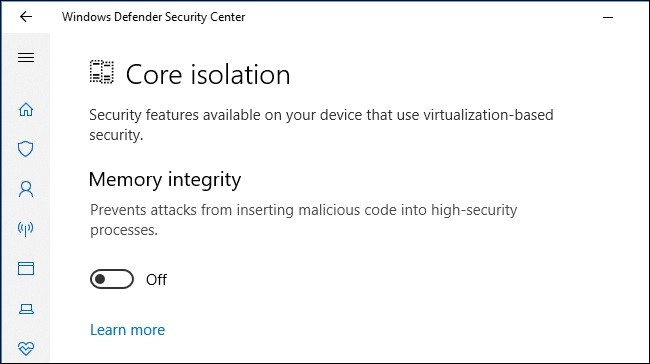
Deaktiver kjerneisolering i Windows Defender
- Først åpner du Windows-søkeboksen og skriver inn Windows Defender.
- Velg Windows Defender Security Center fra søkeresultatene.
- I vinduet Windows Defender Security Center klikker du på Enhetssikkerhet-fanen på venstre side av vinduet.
- Velg deretter alternativet Detaljer om kjerneisolasjon under Kjerneisolasjon.
- Deaktiver deretter knappen under alternativet Memory Integrity.
- Til slutt, start datamaskinen på nytt.
Avinstallerer tredjeparts antivirusprogramvare
- Trykk på Windows + I for å åpne Windows -innstillinger.
- I Innstillinger-appen klikker du på «Applikasjoner».
- Finn antivirusprogrammet ditt i listen over installerte programmer og velg det.
- Klikk på Avinstaller-knappen.
- Et vindu vises der du må klikke Ja for å bekrefte handlingene dine.
- Etter å ha avinstallert antivirusprogrammet, start datamaskinen på nytt.
Aktivering av VT-X gjennom BIOS-innstillingene
- Først trykker du på Windows + I > velg Oppdatering og sikkerhet.
- Klikk på Gjenopprett-fanen > klikk Start på nytt nå under Avansert oppstart.
- Windows vil starte på nytt og Windows-gjenopprettingsmiljøet vises.
- I popup-vinduet klikker du på Feilsøking -> Avanserte innstillinger.
- På skjermbildet Advanced Windows Settings klikker du på UEFI Firmware Settings for å få tilgang til BIOS.
- Når du er i BIOS, går du til kategorien Sikkerhet og deretter Systemsikkerhet.
- Sjekk nå om virtualisering eller VTx/VTd-teknologi er aktivert. Hvis ikke, slå dem på.
Ekspert Tips: Dette reparasjonsverktøyet skanner depotene og erstatter korrupte eller manglende filer hvis ingen av disse metodene har fungert. Det fungerer bra i de fleste tilfeller der problemet skyldes systemkorrupsjon. Dette verktøyet vil også optimere systemet ditt for å maksimere ytelsen. Den kan lastes ned av Klikk her
Ofte Stilte Spørsmål
Hvordan kan jeg fikse det faktum at Vt-X ikke er tilgjengelig?
- Deaktiver Hyper-V-virtualisering.
- Aktiver nestet virtualisering i Avast-konfigurasjonsmenyen.
- Deaktiver Windows Defender-kjerneisolering.
- Aktiver VT-X i BIOS-oppsettet.
Hvordan aktiverer jeg VMX i Windows 10?
- Trykk på Windows-tasten for å vise søkeboksen.
- Skriv "Slå Windows-funksjoner på eller av" og klikk på den for å åpne den.
- Rull ned og merk av i boksen ved siden av Hyper-V.
- Klikk på OK.
- Windows vil installere de nødvendige filene for å aktivere virtualisering.
- Du vil da bli bedt om å starte datamaskinen på nytt.
Hvordan aktiverer jeg VT-X i BIOS?
Trykk på F2-tasten når du starter BIOS-oppsettet. Trykk på høyre piltast for å gå til Avansert-fanen, velg Virtualization Technology, og trykk Enter. Velg Aktivert og trykk Enter. Trykk F10, velg Ja og trykk Enter for å lagre endringene og starte Windows på nytt.


